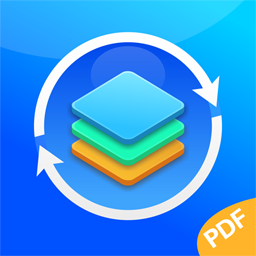


PDF文件可谓是在Mac电脑使用中经常会遇见和使用的文件格式呢!这样的文件格式能够避免因为字体的原因而导致排行混乱,适用于各个平台!那么你知道在Mac上怎么将网页保存为PDF文件格式么?想要了解上述问题的具体操作步骤么?快来阅读下面的这篇Mac网页保存PDF文件教程吧!这里将会轻松教会你如何将Mac网页保存成为PDF文件格式,快来学习一下吧!
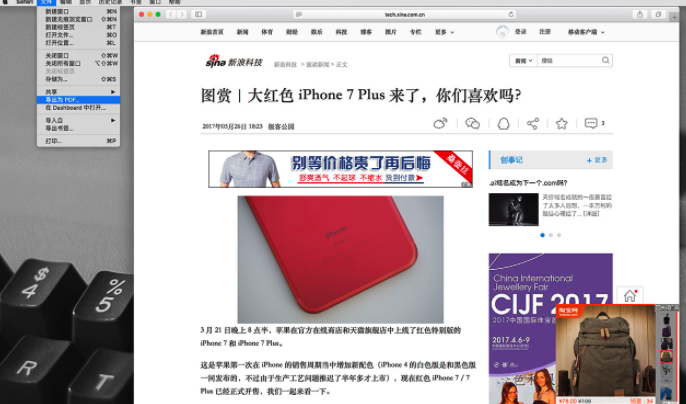
在Mac上,可以通过导出或者打印的方式,把网页保存成 PDF
使用 Safari 的菜单命令「文件 > 导出为 PDF」,可以把当前的页面保存成 PDF 文件。
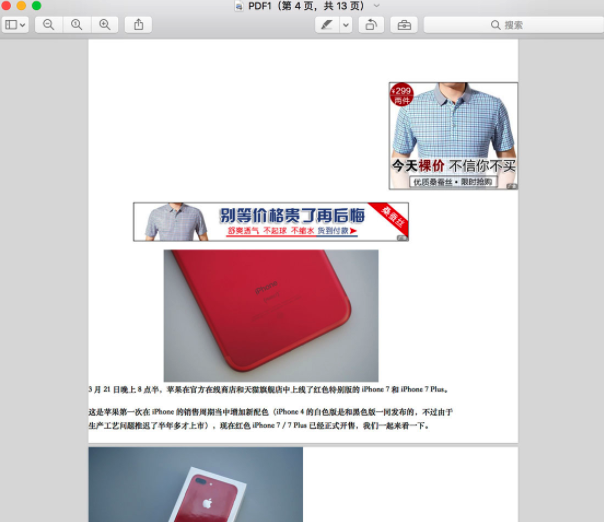
在苹果电脑上,使用系统自带的预览程序就可以查看PDF文件。
注意,刚才得到的PDF文档虽然保存了网页的正文,但是网页中的广告和其他不相关的内容也被保存
实际上,Safari 浏览器还支持一种叫阅读器的浏览模式。如果当前的网页支持阅读器模式,地址栏的左侧就会出现阅读器图标。
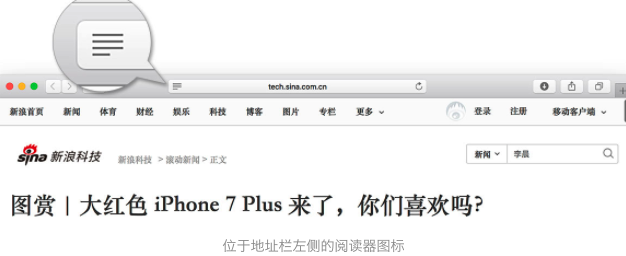
点击阅读器图标,或者使用快捷键 Shift+Command+R,可以进入阅读器模式,获得更好的文章阅读体验,避免广告和其他不相关内容的影响
点击地址栏右侧的字母按钮,还可以调整文字大小、背景颜色和字体。按下 ESC 键或者点击页面以外的部分可以退出阅读器模式。
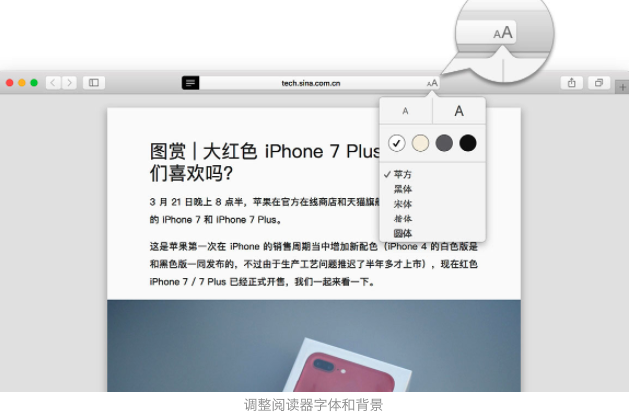
在阅读器模式下把网页导出成 PDF,可以得到只包含网页正文内容的PDF文档。需要说明的是,阅读器模式下的字体大小和背景颜色,不会对导出的PDF产生影响。